 Tutoriel logiciel
Tutoriel logiciel
 application mobile
application mobile
 Comment fermer Douyin Mall_Processus d'opération de fermeture du centre commercial Douyin
Comment fermer Douyin Mall_Processus d'opération de fermeture du centre commercial Douyin
Comment fermer Douyin Mall_Processus d'opération de fermeture du centre commercial Douyin
Savez-vous comment fermer le centre commercial Douyin ? Avec le développement continu de la plateforme Douyin, ses fonctions de commerce électronique se sont progressivement améliorées, mais les commerçants doivent parfois fermer le centre commercial Douyin. Aujourd'hui, l'éditeur PHP Zimo vous présentera le processus opérationnel spécifique de fermeture du centre commercial Douyin. intéressé, Venez le découvrir !
1. Demander la fermeture du magasin : cliquez sur [Fermer le magasin] et vous serez invité à [Demander la fermeture du magasin]. Si vous avez besoin de [Fermer le magasin], vous pouvez cliquer sur [Demander la fermeture du magasin]
Après avoir cliqué sur [Demander la fermeture du magasin], le système vous demandera de remplir les informations de contact pour quitter le magasin. Après avoir rempli, cliquez sur. [Suivant].
Vous pouvez cliquer pour modifier les coordonnées de sortie ultérieurement et les modifier à nouveau.
2. Traitement après-vente
Après avoir rempli les informations, cliquez sur [Suivant] pour accéder au processus [Traitement après-vente]. Le système fournira des invites pertinentes. Les commerçants doivent lire attentivement les invites avant d'effectuer les opérations correspondantes.
a. Lorsqu'une commande est inachevée, une fenêtre contextuelle vous invite à [Vous avez un
b. Lorsqu'une commande est encore dans la période de garantie de 3 mois, une fenêtre contextuelle vous invite à [Vous avez un. commande qui est encore dans la période de garantie après-vente, et la dernière commande est 1111. L’étape suivante ne peut être franchie qu’après mm, jj, année aaaa.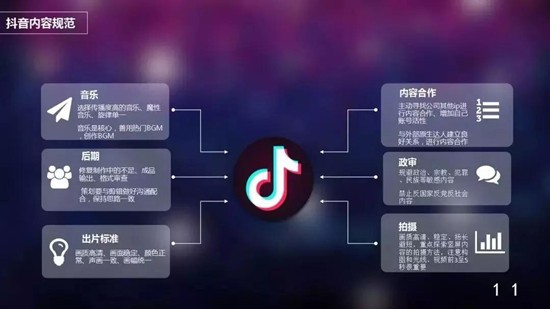 3. Vérification du règlement
3. Vérification du règlement
S'il est approuvé, le système demandera qu'après la fermeture du magasin, le commerçant puisse cliquer sur [Demander le remboursement du dépôt]. Si vous devez rouvrir le magasin, vous devez le faire 6 mois après la fermeture du magasin.
Ce qui précède est le contenu détaillé de. pour plus d'informations, suivez d'autres articles connexes sur le site Web de PHP en chinois!

Outils d'IA chauds

Undresser.AI Undress
Application basée sur l'IA pour créer des photos de nu réalistes

AI Clothes Remover
Outil d'IA en ligne pour supprimer les vêtements des photos.

Undress AI Tool
Images de déshabillage gratuites

Clothoff.io
Dissolvant de vêtements AI

AI Hentai Generator
Générez AI Hentai gratuitement.

Article chaud

Outils chauds

Bloc-notes++7.3.1
Éditeur de code facile à utiliser et gratuit

SublimeText3 version chinoise
Version chinoise, très simple à utiliser

Envoyer Studio 13.0.1
Puissant environnement de développement intégré PHP

Dreamweaver CS6
Outils de développement Web visuel

SublimeText3 version Mac
Logiciel d'édition de code au niveau de Dieu (SublimeText3)

Sujets chauds
 Une collection complète de packs d'expression de femmes étrangères
Jul 15, 2024 pm 05:48 PM
Une collection complète de packs d'expression de femmes étrangères
Jul 15, 2024 pm 05:48 PM
Quelles sont les émoticônes des femmes étrangères ? Récemment, le package d'émoticônes d'une femme étrangère est devenu très populaire sur Internet. Je pense que de nombreux amis le rencontreront en regardant des vidéos. Ci-dessous, l'éditeur partagera avec vous quelques packages d'émoticônes correspondants. Si vous êtes intéressé, venez jeter un œil. Une collection complète de packs d'expression de femmes étrangères
 Bytedance Cutting lance le super abonnement SVIP : 499 yuans pour un abonnement annuel continu, offrant une variété de fonctions d'IA
Jun 28, 2024 am 03:51 AM
Bytedance Cutting lance le super abonnement SVIP : 499 yuans pour un abonnement annuel continu, offrant une variété de fonctions d'IA
Jun 28, 2024 am 03:51 AM
Ce site a rapporté le 27 juin que Jianying est un logiciel de montage vidéo développé par FaceMeng Technology, une filiale de ByteDance. Il s'appuie sur la plateforme Douyin et produit essentiellement du contenu vidéo court pour les utilisateurs de la plateforme. Il est compatible avec iOS, Android et. Windows, MacOS et autres systèmes d'exploitation. Jianying a officiellement annoncé la mise à niveau de son système d'adhésion et a lancé un nouveau SVIP, qui comprend une variété de technologies noires d'IA, telles que la traduction intelligente, la mise en évidence intelligente, l'emballage intelligent, la synthèse humaine numérique, etc. En termes de prix, les frais mensuels pour le clipping SVIP sont de 79 yuans, les frais annuels sont de 599 yuans (attention sur ce site : équivalent à 49,9 yuans par mois), l'abonnement mensuel continu est de 59 yuans par mois et l'abonnement annuel continu est de 59 yuans par mois. est de 499 yuans par an (équivalent à 41,6 yuans par mois) . En outre, le responsable de Cut a également déclaré que afin d'améliorer l'expérience utilisateur, ceux qui se sont abonnés au VIP d'origine
 Je t'adore, je t'adore, une liste complète d'émoticônes
Jul 15, 2024 am 11:25 AM
Je t'adore, je t'adore, une liste complète d'émoticônes
Jul 15, 2024 am 11:25 AM
Quelles sont certaines des émoticônes de « Je t'adore, je t'adore » ? Le pack d'expressions "Je t'adore, je t'adore" vient de la "Série Big Brother et Little Brother" créée par le blogueur en ligne He Diudiu Buchuudi. Dans cette série, le frère aîné aide le frère cadet à temps lorsqu'il fait face à des difficultés. et puis le jeune frère utilisera cette ligne pour exprimer L'admiration et la gratitude extrêmes ont formé un mème Internet drôle et respectueux. Suivons l'éditeur pour profiter des émoticônes. Je t'adore, je t'adore, une liste complète d'émoticônes
 J'ai été honnête et j'ai demandé d'abandonner l'introduction du mème.
Jul 17, 2024 am 05:44 AM
J'ai été honnête et j'ai demandé d'abandonner l'introduction du mème.
Jul 17, 2024 am 05:44 AM
Que signifie être honnête et lâcher prise ? En tant que mot à la mode sur Internet, « J'ai été honnête et j'ai supplié d'être laissé partir » est né d'une série de discussions humoristiques sur la hausse des prix des matières premières. Cette expression est désormais principalement utilisée dans des situations d'autodérision ou de ridicule, ce qui signifie que les individus sont confrontés à des situations spécifiques. (comme la pression, lorsque vous taquinez ou plaisantez), vous sentez que vous ne pouvez pas résister ou argumenter. Suivons l'éditeur pour voir l'introduction de ce mème. Source d'introduction au mème de « Déjà suppliant de le laisser partir » : « Déjà suppliant de le laisser partir » vient de « Si vous ajoutez un trésor ponctuel, vous serez honnête », et a ensuite évolué vers « Si Liqun monte par deux yuans, vous serez honnête" et "Le thé noir glacé augmentera d'un yuan." Les internautes ont crié « J'ai été honnête et j'ai demandé une réduction de prix », qui s'est finalement transformé en « J'ai été honnête et j'ai demandé à être relâché » et un paquet d'émoticônes est né. Utilisation : Utilisé pour briser la défense, ou lorsqu'il n'y a pas d'autre moyen, ou même pour soi-même
 Introduction à la signification du terrier rouge chaud
Jul 12, 2024 pm 03:39 PM
Introduction à la signification du terrier rouge chaud
Jul 12, 2024 pm 03:39 PM
Qu'est-ce que la température rouge ? Le mème rouge chaud est originaire du cercle des sports électroniques, faisant spécifiquement référence au phénomène du visage de l'ancien joueur professionnel de "League of Legends", Uzi, qui devient rouge lorsqu'il est nerveux ou excité pendant le jeu. C'est devenu une expression intéressante sur Internet. pour décrire les visages des gens qui deviennent rouges à cause de l'excitation et de l'anxiété. Ce qui suit est Suivons l'éditeur pour voir l'introduction détaillée de ce mème. Introduction à la signification du mème Hongwen « Red Wen » en tant que mème Internet originaire de la culture de la diffusion en direct dans le domaine des sports électroniques, en particulier de la communauté liée à « League of Legends » (League of Legends). Ce mème a été utilisé à l'origine pour décrire un phénomène caractéristique de l'ancien joueur professionnel Uzi (Jian fièrement) dans le jeu. Lorsque Uzi joue, son visage devient extrêmement rose en raison de la nervosité, de la concentration ou de l'émotion. Cet état est comparé en plaisantant au héros du jeu "Rambo" par le public.
 Parce qu'il est doué pour les présentations
Jul 16, 2024 pm 08:59 PM
Parce qu'il est doué pour les présentations
Jul 16, 2024 pm 08:59 PM
Qu'est-ce que cela signifie parce qu'il est doué pour traquer ? Je crois que de nombreux amis ont vu un tel commentaire dans de nombreuses zones de commentaires vidéo courts. Alors qu'est-ce que cela signifie parce qu'il est bon ? Aujourd'hui, l'éditeur vous a présenté une introduction au mème « parce qu'il est bon » ? qui ne le sait pas encore, venez jeter un oeil. L'origine du mème « Parce qu'il est bon » : Le mème « Parce qu'il est bon » provient d'Internet, en particulier d'un mème populaire sur les plateformes de vidéos courtes telles que Douyin, et est lié à une blague du célèbre cross talk l'acteur Guo Degang. Dans ce paragraphe, Guo Degang a énuméré plusieurs raisons de ne pas faire quelque chose de manière humoristique. Chaque raison se terminait par « parce qu'il est bon », formant une boucle logique humoristique. En fait, il n'y a pas de relation causale directe, mais une absurdité. et une expression drôle. Mèmes chauds : par exemple : « Je ne peux pas le faire
 Pourquoi n'y a-t-il pas de climatiseur dans le dortoir ?
Jul 11, 2024 pm 07:36 PM
Pourquoi n'y a-t-il pas de climatiseur dans le dortoir ?
Jul 11, 2024 pm 07:36 PM
Pourquoi n'y a-t-il pas de climatiseur dans le dortoir ? Le mème Internet « Où est la climatisation dans le dortoir ? » est né des plaintes humoristiques formulées par des étudiants concernant le manque de climatisation dans les dortoirs, exprimant par exagération et autodérision le désir d'un environnement frais et confortable dans le dortoir. l'été chaud et les conditions réalistes. Le contraste, suivons l'éditeur pour jeter un œil à l'introduction de ce mème. Où est la climatisation dans le dortoir ? L'origine du mème : « Où est la climatisation dans le dortoir ? » Ce mème vient d'un ridicule de la vie sur le campus, en particulier pour les dortoirs scolaires avec des conditions d'hébergement relativement basiques et pas de climatisation. . Il reflète le désir des étudiants d'améliorer les conditions de logement, notamment le besoin de climatisation pendant les chauds mois d'été. Ce mème circule sur Internet et est souvent utilisé dans la communication entre étudiants pour exprimer avec humour la frustration et la frustration face au manque de climatisation par temps chaud.
 Aligner l'introduction de la tige de granularité
Jul 16, 2024 pm 12:36 PM
Aligner l'introduction de la tige de granularité
Jul 16, 2024 pm 12:36 PM
Que signifie aligner la granularité ? « Aligner la granularité » est apparu pour la première fois dans le film « La réunion annuelle ne peut pas s'arrêter ! » et a été proposé par l'acteur Dapeng dans une interview. Jetons un coup d'œil à ce qui s'est passé en détail. J'espère que cela pourra être utile à tout le monde. Introduction au mème « Align the granularity » [Align the granularity] n'est pas un terme anglais ou professionnel standard, mais une sorte d'argot de travail dans une situation spécifique. Le sens de l'argot du lieu de travail est que les deux parties synchronisent les informations et forment une compréhension commune. Ce à quoi le film fait référence, c'est de faire connaître tous les détails aux deux parties.





